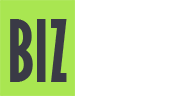Как добавить сеть Binance Smart Chain в MetaMask?
Как создать криптовалютный кошелек MetaMask — расширение в браузер
MetaMask – едва ли не один из первых кошельков для хранения криптовалюты и, до сих пор самый популярный в мире (но это не точно). Изначально работал с блокчейном Etherium, сегодня поддерживает около десятка других наиболее популярных блокчейнов. Все это очень интересно, но перейдем к делу…
Существует мобильное приложение MetaMask и если вам удобно работать со смартфона — лучше установить его. В текущей статье мы расскажем как создать кошелек MetaMask в браузере на ПК.
Существует расширение для браузеров Chrome и Mozilla FireFox. Мы будем использовать второй браузер. Логотип браузера и кошелька в виде рыжей лисицы намекают нам, они созданы друг для друга 😉
Запускаем Мазилу, идем в настройки, пункт Дополнения и Темы, вкладка Расширения, в строке поиска вводим MetaMask.
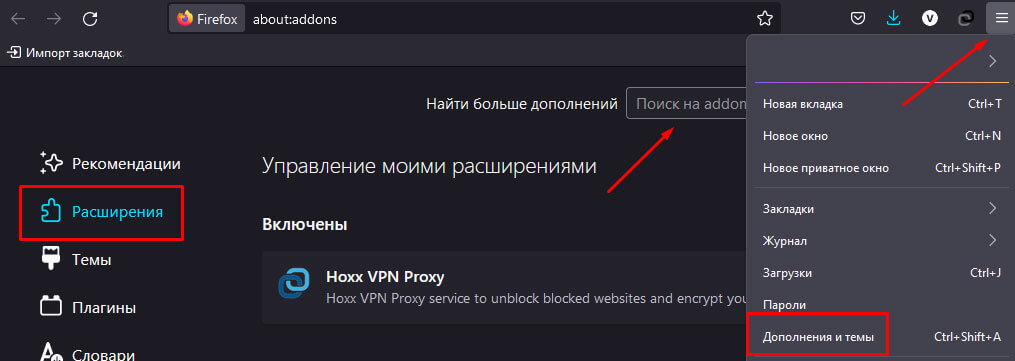
Нам нужен кошелек с наибольшим количеством пользоватаелей:
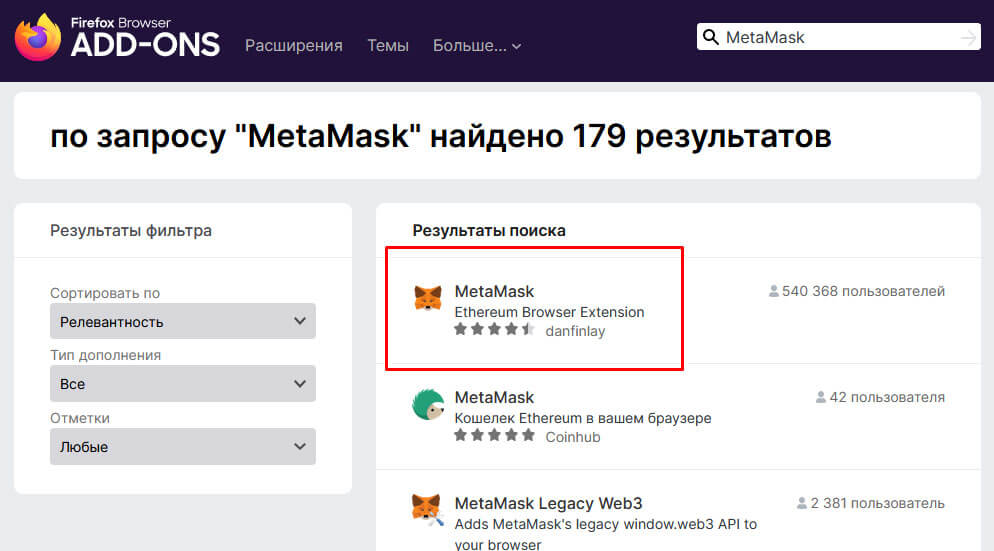
Можно пойти другим способом — просто вбить в гугл Расширение Мазила Метамаск. Так или иначе, вы попадете на следующую страницу:
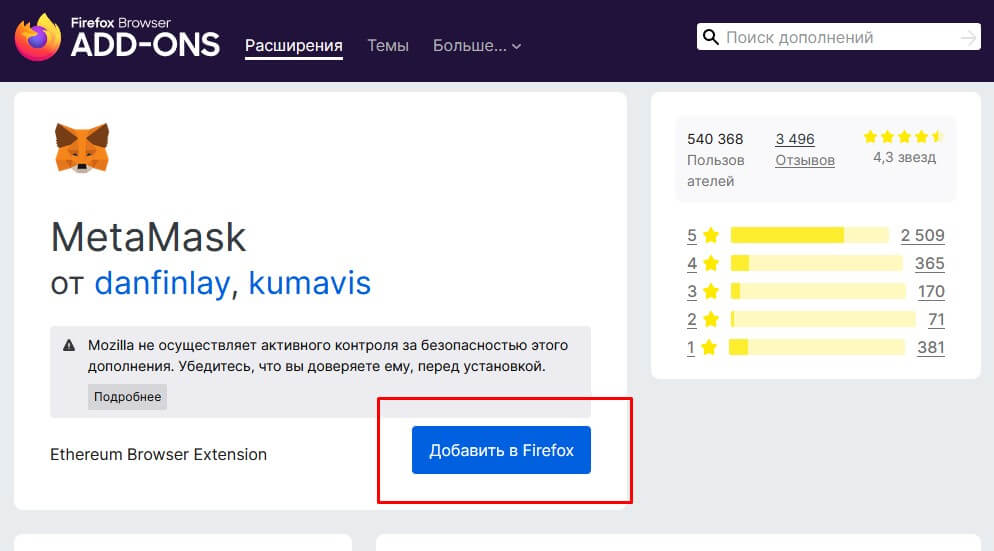
Жмем «Добавить». Подтверждаем действие во всплывающем окне браузера. Попадаем на страницу начала работы.

На следующем экране выбираем что угодно. Можно смело нажать «Согласен(на)». Это никаким боком не повлияет на безопасность или что-либо еще.
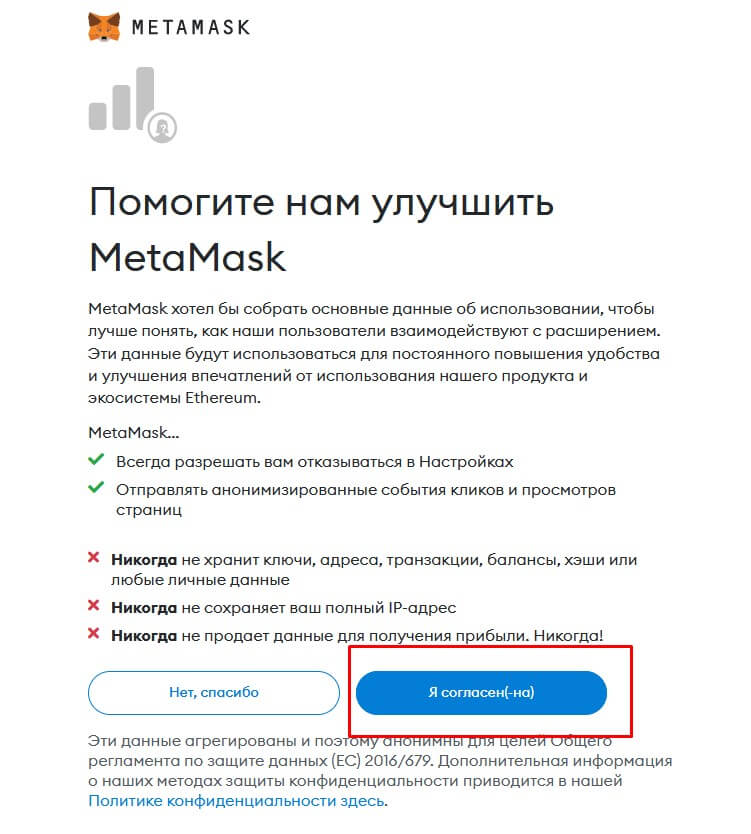
Раз уж мы создаем новый кошелек криптовалюты MetaMask, на третьем экране выбираем второй пункт — Создать Кошелек. Первый вариант потребуется вам, чтобы получить доступ к созданному ранее кошельку.
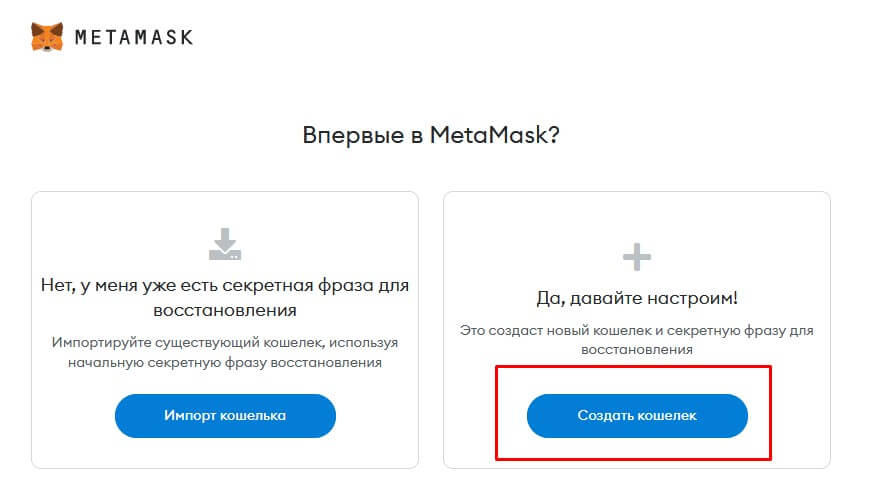
Придумываем пароль, или используем тот, который нам предложил браузер — случайным образом сгенерированный набор символов. Сохраните его в надежном месте. Подтвердите условия использования и нажмите «Создать».
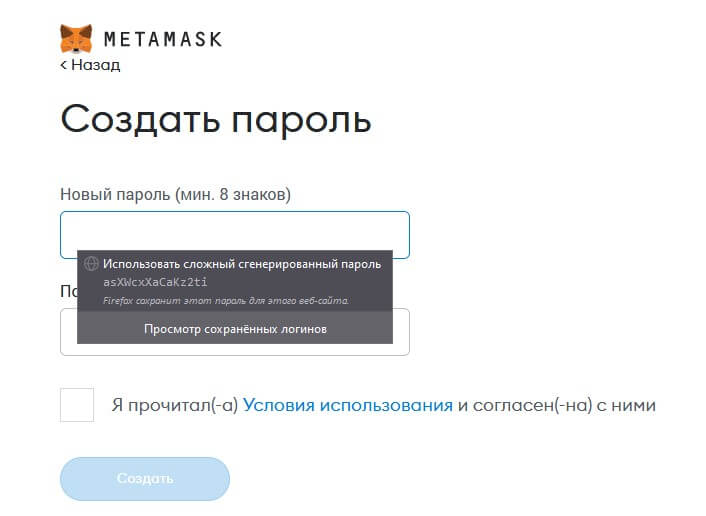
Мы вплотную подобрались к самому важному моменту в том, что касается создания кошелька — получению ключа доступа. Посмотрите видео длительностью в 1,5 минуты, прочтите инфу справа страницы. Готовы? Жмем Далее – попадаем на страницу получения секретной фразы — это и есть ваш ключ. Кликаем по иконке замка – вы увидите набор из 12 слов.
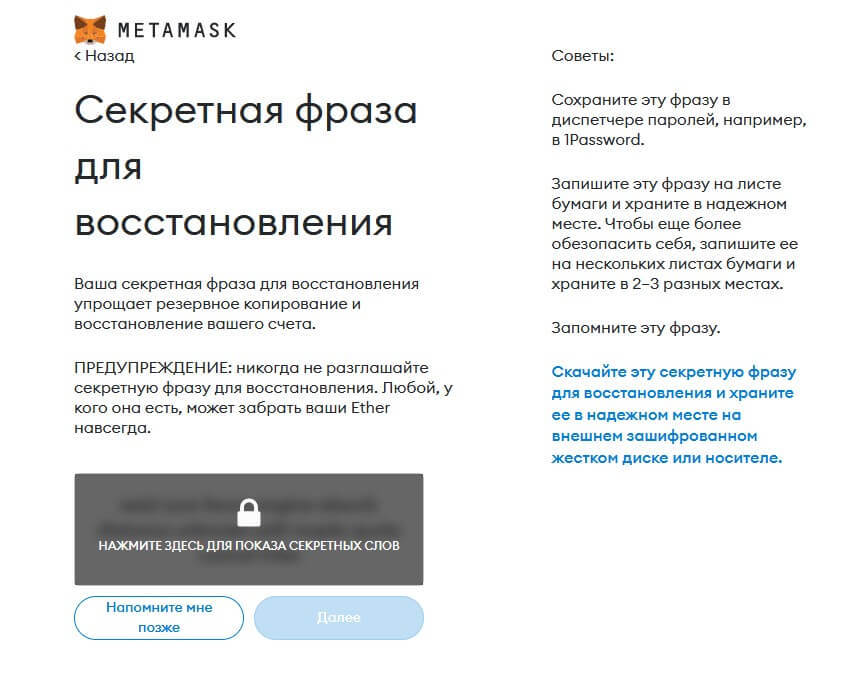
Запишите их, соблюдая последовательность, на бумаге, в блокноте, сфоткайте на камеру смартфона, сохраните у себя на email в черновиках — сделайте так, чтобы спустя какое-то время вы не искали в интернете «Как восстановить кошелек Metamask если я не помню/потерял секретную фразу» – ответ на этот вопрос «никак»! Отнеситесь максимально ответственно. Сделайте это прямо сейчас, второй раз эта фраза показана не будет. Если делать все по уму — сохранить ее нужно на нескольких носителях, надежно защищенных паролем. Записали? Жмем Далее.
На текущей странице Метамаск хочет убедиться, что вы записали секретную фразу — кликайте по словам в нужном порядке…
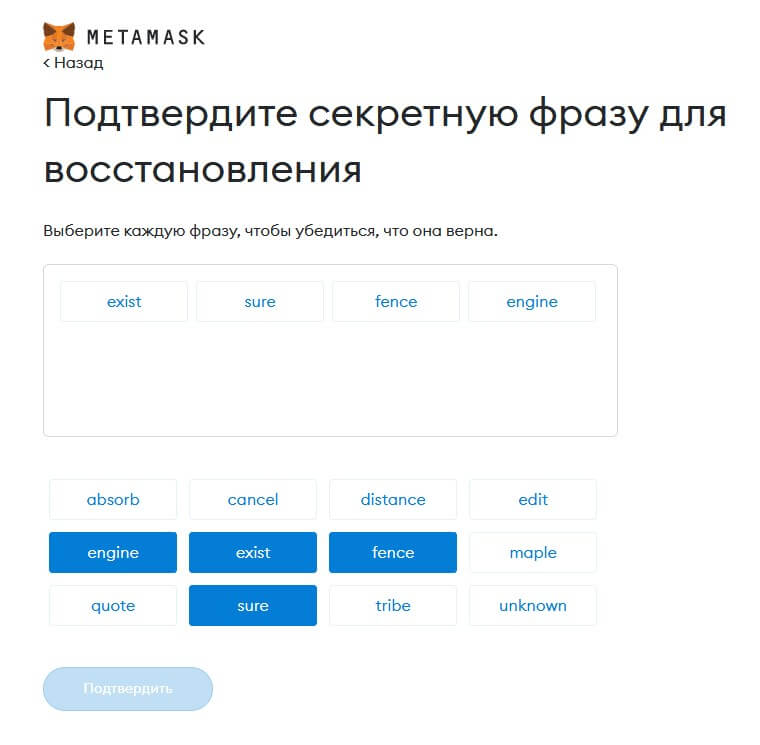
Жмем подтвердить — принимаем поздравления, читаем советы, кликаем по кнопке «Все выполнено».
Попадаем на главную страницу кошелька MetaMask!
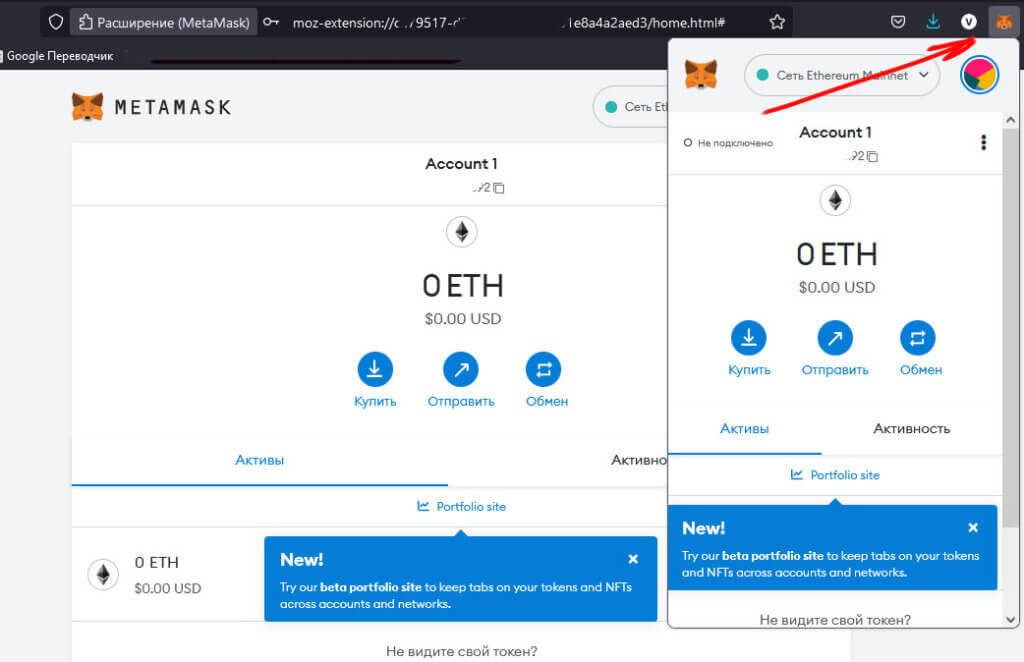
Вы также могли заметить, что у верхнем правом углу браузера появилась иконка (логотип) MetaMask. Текущую вкладку браузера можно закрывать. Теперь доступ к кошельку можно получить одним кликом — по иконке.
В следующих статьях мы расскажем как работать с этим кошельком — получать или отправлять криптовалюту, подключать блокчейны и т.д.
Что дальше? Можно узнать как добавить отличный от Etherium блокчейн, чтобы можно было хранить, к примеру, монеты BNB – Как добавить сеть Binance Smart Chain в Metamask?